
Innholdsfortegnelse:
- Forfatter John Day [email protected].
- Public 2024-01-30 11:22.
- Sist endret 2025-01-23 15:02.
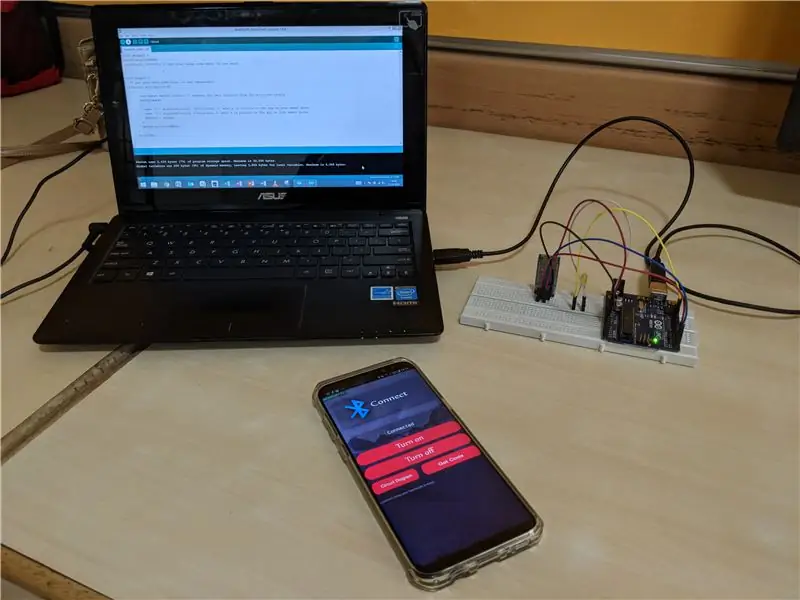


Opplæringen skal hjelpe oss med å bygge en krets og kontrollere den gjennom mobilappen
La oss si at du vil kunne kontrollere lysene i hjemmet ditt? Så, egentlig ikke lysene, men for enkelhets skyld skal vi kontrollere en LED for nå, og du kan legge til alle slags kretser senere!
Se videoen for å se hvordan appen fungerer
Trinn 1: Deler påkrevd



Før vi begynner, her er en deleliste over alt vi trenger for denne Instructable. Du kan også kjøpe delene fra din lokale leverandør eller online fra Amazon eller ebay.
- Arduino Board
- HC-05 Bluetooth-sensor
- Brødbrett
- Kabler
- LED
Ved utformingen av denne kretsen sørget vi for å velge vanlige komponenter som kan finnes omtrent hvor som helst som selger elektroniske deler. Link til kjøp fra Amazon.in er vedlagt.
Kjøp fra Amazon.in
Trinn 2: Teori
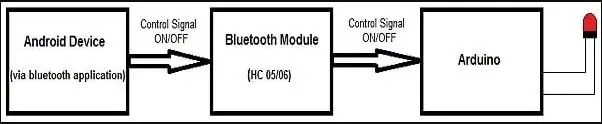
Hvordan virker det?
HC 05/06 fungerer på seriell kommunikasjon. Android -appen er designet for å sende serielle data til Arduino Bluetooth -modulen når du trykker på en knapp på appen. Arduino Bluetooth -modulen i den andre enden mottar dataene og sender dem til Arduino gjennom TX -pinnen til Bluetooth -modulen (koblet til RX -pinnen til Arduino). Koden lastet opp til Arduino sjekker mottatte data og sammenligner dem. Hvis de mottatte dataene er 1, slås lysdioden PÅ. Lysdioden slås AV når de mottatte dataene er 0. Du kan åpne den serielle skjermen og se de mottatte dataene mens du kobler til.
Trinn 3: Koble til Arduino Bluetooth -maskinvare
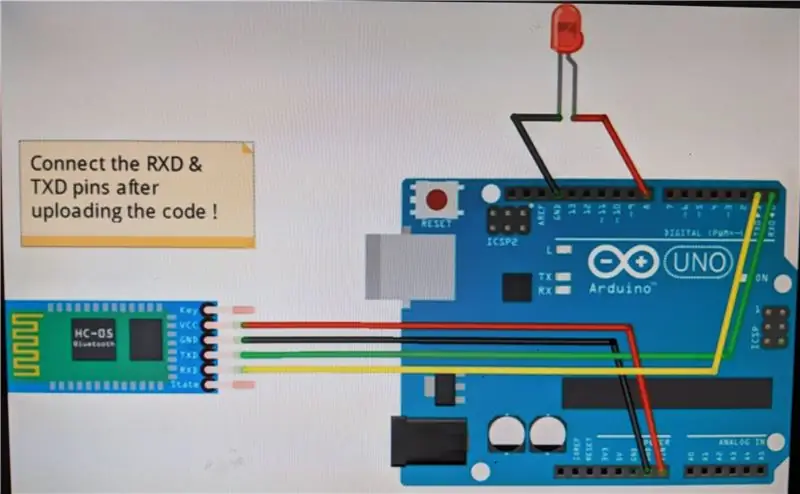

Denne kretsen er enkel og liten.
Følg tilkoblingene mellom Arduino og Bluetooth -modulen!
Tilkoblinger av Bluetooth-modul HC05:-
- VCC - til VCC fra Arduino.
- GND - til GND for Arduino.
- RX - til digital pin 0 (TX pin) av Arduino.
- TX - til digital pin 1 (RX pin) av Arduino. (koble RX & TX -pin etter opplasting av koden)
Av LED
- Positiv terminal - til pin 13 av Arduino.
- Negativ terminal - GND for Arduino.
Trinn 4: Fremgangsmåte


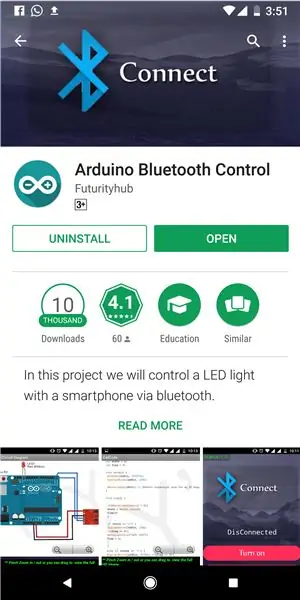
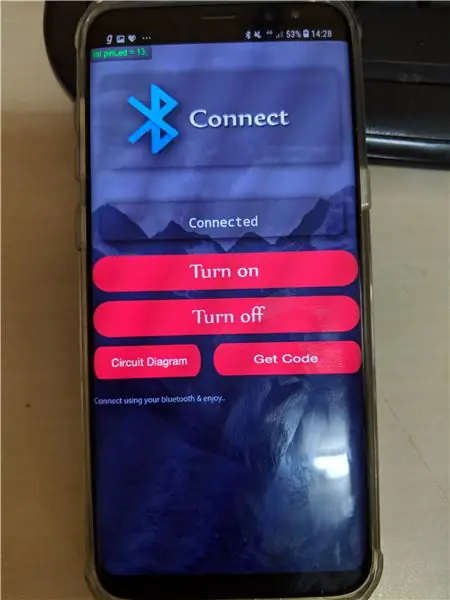
- Gjør tilkoblingene som vist på bildet ovenfor.
-
Last ned appen Arduino Bluetooth Control fra Play store/ App store (det er gratis).
- Åpne appen (Den slår automatisk på enhetens Bluetooth).
- Gå til alternativer. Klikk og velg enheten - HC 05.
- Når du kobler til Bluetooth -modulen for første gang, vil den be deg om passord.
- Skriv inn 0000 ELLER 1234.
- Når enheten blir parret med sensoren, begynner LED -lampene på sensoren å blinke langsommere enn vanlig.
- Sjekk videoen for at den fungerer som den skal
- Kopier koden gitt på skissen. Last opp til arduino og test den!
Merk: Ikke koble RX til RX og TX til TX på Bluetooth og Arduino. Du vil ikke motta data. Her betyr TX overføring og RX betyr mottak
Trinn 5: Nå fungerer det


Så nå har vi appen og maskinvaren vår.
Appen din har to knapper, og de slår lysene på og av, og lar deg også administrere tilkoblingen din med Bluetooth -modulen. Lek med disse, arbeidet ditt er over.
Det neste trinnet vil være å legge til et relé i stedet for lysdioden og kontrollere hjemmets lys gjennom en fjernkontroll eller stemmekommando.
Ha det gøy!
Anbefalt:
Ramen Bowl Lampe med gule lysdioder: 17 trinn (med bilder)
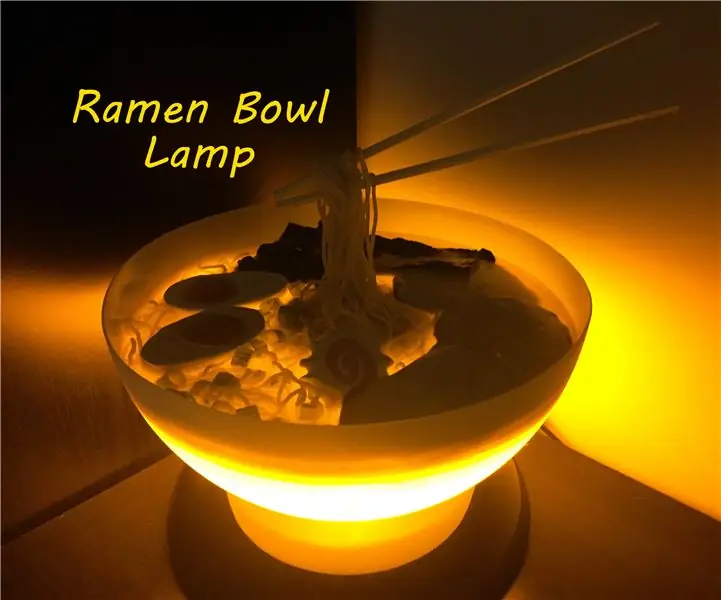
Ramen Bowl Lampe med gule lysdioder: Du skulle tro at etter å ha levd av 10 cent ramen -pakker på college, ville jeg bli lei av ting, men mange år senere har jeg fortsatt en stor forkjærlighet for de billige nudelsteinene. Riktignok som en halv helsebevisst voksen med en litt mer sofistikert
Kontrollere flere lysdioder med Python og Raspberry Pi's GPIO -pinner: 4 trinn (med bilder)

Kontrollere flere lysdioder med Python og Raspberry Pi sine GPIO -pinner: Denne instruksjonen viser hvordan du styrer flere GPIO -pinner på RaspberryPi for å drive 4 lysdioder. Det vil også introdusere deg for parametere og betingede utsagn i Python.Vår tidligere instruerbare bruk av din Raspberry Pi's GPIO -pins for å kon
Bass, diskant og volum USB -kontroller med tastatur -lysdioder: 6 trinn (med bilder)

Bass-, diskant- og volum -USB -kontroller med tastatur -lysdioder: Jeg har en Creative SoundBlaster Audigy på min stasjonære datamaskin, og jeg trengte en måte å raskt justere innstillingene for bass og diskant (samt volum) når jeg lyttet til lyd- eller videomedier . Jeg har tilpasset koden fra to kilder gitt i
Nes -kontroller med lysdioder som lyser opp logoen: 3 trinn

Nes -kontroller med lysdioder som lyser opp logoen: Hagl på Nes, ingenting kan gjøres for å gjøre det bedre. Så jeg tenkte, dette er så kult! Jeg har bare fått smil den som har sett det. Folk har satt inn lysdioder som dette før, men ikke som dette og ikke med en vanlig original kontroller. Slik gjør du
Nes -kontroller med 8 GB minne / lysdioder som lyser opp logoen: 4 trinn

Nes -kontroller med 8 GB minne / lysdioder som lyser opp logoen: Alle hagler Nes, ingenting kan gjøres for å gjøre det bedre. Så jeg tenkte, dette er så kult! Jeg har bare fått smil den som har sett det. Folk har satt inn lysdioder som dette før, og usb -minner, men ikke slik og ikke med vanlig opprinnelse
